
Indhold
Hvis computeren mister IP-forbindelse, fordi den ikke kan søge efter en webadresse, kan det skyldes, at DNS-serveren er nede, eller fordi der er en cache-forurening. DNS er et system, der leder efter internetadresser og leder computerne til dem, og giver de oplysninger, de har brug for til at gøre det. Dette system fungerer måske ikke korrekt, hvis en del af puslet af en eller anden grund mangler. Her finder du en guide til testning af DNS ved hjælp af simple kommandoer.
retninger

-
Åbn en browser som Mozilla Firefox eller Internet Explorer. Indtast www.google.com i adresselinjen. Hvis siden ikke åbnes, vises en meddelelse, der siger, at den ikke kan findes.
-
Hvis dette sker, skal du åbne en kommandoprompt: Gå til "Start eller " Kør og skriv CMD i feltet. Tryk på tasten "Enter " (for Windows Vista skal du trykke på tasten "Shift" sammen med "Enter ").
-
Skriv NSLOOKUP i den sorte boks, der vises. Tryk derefter på [ENTER]. Følgende meddelelse skal vises: - C: > NSLOOKUP Standard Server: resolver1.opendns.com Adresse: 208.67.222.222
. Det betyder, at DNS arbejder. På den anden side, hvis meddelelsen vises: - *** Kan ikke finde servernavn til adresse 208.67.222.222: Timed out ..., angiver, at systemet ikke kunne oversætte adressen inden for normal driftstid, fordi det modtaget intet svar fra serveren, hvilket betyder at der er noget problem med den endelige server eller et sted undervejs.
-
Skriv "Afslut " for at afslutte dialogboksen NSLOOKUP. Du vil blive returneret til den normale kommandoprompt. eksempel:
Afslut C: >
-
Skriv "ping -a" og IP-adressen til trin 3 bruges til at verificere, at DNS-serveren er aktiv (ping denne adresse ved at tilføje den til kommandoen viser DNS-navnet på serveren ved hjælp af ICMP-protokollen Eksempel: C: > ping -a 208.67.222.222 Pinging resolver1.opendns.com [208.67.222.222] med 32 bytes data: Svar fra 208.67.222.222: bytes = 32 time = 25ms TTL = 46 Svar fra 208.67.222.222: bytes = 32 time = 27ms TTL = 46 Svar fra 208.67.222.222: bytes = 32 tid = 28ms TTL = 46 Pingstatistik for 208.67.222.222: Pakker: Sendt = 4, Modtaget = 4, Tabt = 0 (0% tab) Forventet afkast i millisekunder: Minimum = 25ms, Maksimum = 85ms, Gennemsnit = 41ms Hvis noget som "... Pakker: Sendt = 4, Modtaget = 0, Tabt = 4 (100% tab) ... vises" Hvilket betyder at serveren ikke fungerer, eller at der opstår en anden sekvens. I det næste trin lærer du, hvordan du sletter en eller flere sekvenser.
-
Indtast en anden kommando for at sikre, at IP-adresselageret på din computer ikke er årsagen til problemet på grund af at være fuld eller modstridende: C: > ipconfig / flushdns Windows IP-konfiguration spolte effektivt DNS-resolvercache
. Gentag trin 3 for at bekræfte, at denne handling løste problemet. Hvis du får beskeden: C: > NSLOOKUP Standard Server: resolver1.opendns.com Adresse: 208.67.222.222
, så er problemet løst, og du vil modtage resultaterne fra internetbrowseren, så det bliver muligt at genoptage web browsing.
. Hvis der ikke er noget svar, og pingsne returneres fra serveren, kan det være, at et andet problem påvirker den server, der modtager signalet.
I det næste trin vil vi se, hvordan signalet når DNS-serveren.
-
Skriv kommandoen: - spor og tilføj IP-adressen fra trin 3 for at kontrollere alle mellemliggende punkter mellem din computer og DNS. Hvis det ikke kommer til serveren, kan kilden til problemet være en router eller skifte mellem signalvejen: Eksempel: C: > spor 208.67.222.222 Sporingsrute til resolver1.opendns.com [208.67.222.222] over et maksimum af 30 humle: 1 14 ms 2 ms 2 ms 192.168.0.1 2 31 ms 11 ms 12 ms 10.243.96.1 3 8 ms 9 ms 8 ms cpe-76-166-3-116.socal.rr.com [76.166.3.116 ] 4 20 ms 11 ms 8 ms tge1-1.stclca1-rtr2.socal.rr.com [76.166.9.5] 5 12 ms 10 ms 10 ms te9-3-stclca3-rtr2.socal.rr.com [76.166.1.60 ] 6 11 ms 10 ms 10 ms te9-3-stclca3-rtr2.socal.rr.com [76.166.9.60] 7 11 ms 11 ms 10 ms tge9-4.bwlaca1-rtr1.socal.rr.com [76.166.1.59 ] 8 13 ms 12 ms 15 ms tge2-0-0.lsanca4-rtr1.socal.rr.com [66.75.161.20 1] 9 * * Forespørgsel udløbet. 10 21 ms 22 ms 22 ms te-1-3.car1.Tustin1.Level3.net [4.79.140.37] 11 52 ms 44 ms 19 ms ae-2-3.bar1.Tustin1.Level3.net [4.69.132.218] 12 31 ms 16 ms 19 ms ae-6-6.ebr1.LosAngeles1.Level3.net [4.69.136.202] 13 17 ms 21 ms 16 ms ae-1-60.edge3.LosAngeles1.Level3.net [4.69.144.9] 14 17 ms 17 ms 17 ms xe-9-1.r01.lsanca03.us.bb.gin.ntt.net [129.250.8 .181] 15 19 ms 17 ms 15 ms ae-2.r20.lsanca03.us. bb.gin.ntt.net [129.250.3.1 25] 16 102 ms 26 ms 30 ms 17 ms ms msnbc.ca ae-0.r20.plalca01.us.bb.gin.ntt.net [129.250.4.1 18] 18 287 ms 198 ms 129 ms xe-3-4.r04.plalca01.us.bb.gin.ntt.net [ 129.250.4 .242] 19 113 ms 26 ms 26 ms ge2-3.r04.plalca01.us.ce.gin.ntt.net [140.174.2 1.166] 20 29 ms 118 ms 34 ms resolver1.opendns.com [208.67.222.222] Komplet spor. . Det er en lang kørsel, men signalet har nået sin destination. Hvis en af systemruterne er ude af drift mellem din computer (192.168.0.1) og DNS-serveren (208.67.222.222), vil du se en afbrydelse med en række stjerner: Eksempel: C: > spor 208.67.222.222 Sporingsrute at løse1.opendns.com [208.67.222.222] over højst 30 humle: 1 14 ms 2 ms 2 ms 192.168.0.1 2 31 ms 11 ms 12 ms 10.243.96.1 3 8 ms 9 ms 8 ms cpe-76-166 [76.166.3.116] 4 20 ms 11 ms 8 ms tge1-1.stclca1-rtr2.socal.rr.com [76.166.9.5] 5 12 ms 10 ms 10 ms te9-3 -stclca3-rtr2.socal.rr.com [76.166.1.60] 6 * * * * * * * 7 * * * * * * * 8 * * * * * * * 9 * * * * * * * *. Hvis signalet ikke kan nå DNS-serveren, kan det ikke oversætte adressen, og resultatet bliver manglende forbindelse, som om serveren var nede. Afhjælpning: Prøv en anden DNS-server. Du skal tilføje en anden DNS i TCP / IP-konfigurationen (se illustration).
-
Tilføj en anden DNS-server som vist på illustrationen (4.2.2.4), så du kan teste systemet en gang til. Normalt kan du ved at bruge flere DNS-adresser øge mulighederne for en mere regelmæssig navigation uden afbrydelser.
Tilføj en anden DNS-server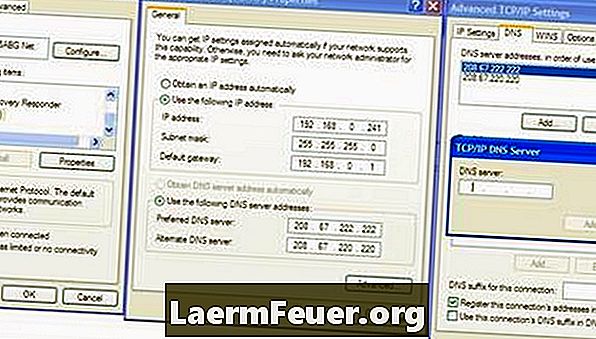
tips
- Brug mentale billeder til at hjælpe dig med at forudse begivenheder, mens du går gennem trinnene. Forestil dig, at der er et signal, der skal oversættes, og at der kan være noget der forhindrer det i at nå serveren. Før du træffer nogen handling, spørg dig selv, om problemet opstår med oversættelsesserveren eller med et af signalbanepunkterne.
advarsel
- Gør ikke radikale ændringer i dit netværk, og tro at du vil kunne løse et problem, der sandsynligvis vil være på den endelige server. Arbejd logisk for at løse problemet. Brug af NSLOOKUP til at teste DNS-serveren første vil vise det mest sandsynlige scenario. Tilføjelse af en anden server kan være nyttig, men hvis du tilføjer mere end en server, der allerede eksisterer, kan systemet forvirre. At have tre alternativer er nok.
Hvad du har brug for
- Blyant og papir (for at skrive ned konfigurationsdetaljerne)